Rumah >Tutorial sistem >Siri Windows >Panduan Pemasangan Sistem Win7 Ultimate Dabaicai
Panduan Pemasangan Sistem Win7 Ultimate Dabaicai
- PHPzke hadapan
- 2024-01-13 10:21:051580semak imbas
Kobis Cina adalah alat pemasangan sistem yang sangat mudah digunakan, digemari oleh ramai pengguna, tetapi bagaimana alat pemasangan ini boleh digunakan untuk memasang sistem win7 sebenarnya, sangat mudah untuk menggunakan kubis Cina untuk memasang sistem. Pengguna yang memerlukan Sila lihat langkah terperinci berikut~


Tutorial pemasangan sistem kubis Cina versi win7 ultimate:
Langkah pertama, kerja penyediaan:
1. Gunakan alat pemasangan kubis Cina untuk membuat kubis Cina Buta cakera USB kubis
Tutorial pengeluaran cakera but USB kubis Cina>>>
2 Masukkan sistem win7 hantu yang telah dimuat turun ke dalam cakera but USB kubis Cina yang disediakan.
>>>Muat turun sistem Win7 64-bit >>> Muat turun sistem 32-bit komputer riba 3, jika tidak, skrin biru akan berlaku . Cara menukar mod AHCI >>> 4 Tekan kekunci pintasan but cakera U dan pilih but cakera U untuk memasuki antara muka menu utama kubis Cina. Klik untuk melihat kekunci pintasan permulaan cakera U anda >>> Langkah kedua, penyediaan: 1. Mulakan semula komputer, kemudian tekan kekunci pintasan permulaan cakera U dan pilih permulaan cakera U. Masukkan menu utama kubis Cina. 2 Pilih "Chinese Cabbage Win8PE Standard Edition (Mesin Baru)" dan tekan Enter untuk mengesahkan. Seperti yang ditunjukkan dalam gambar di bawah 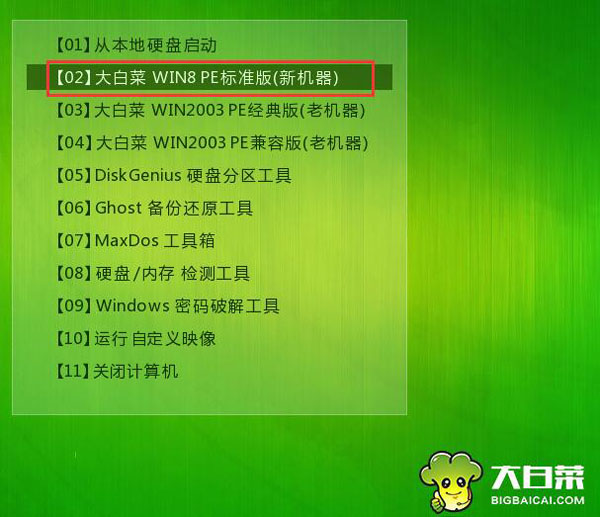

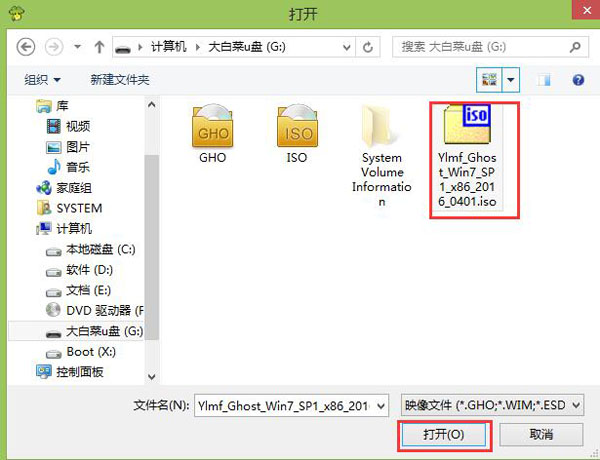
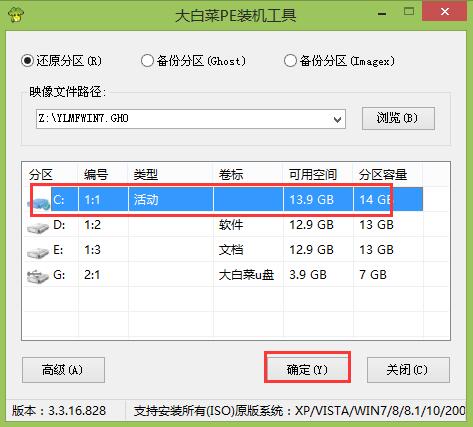
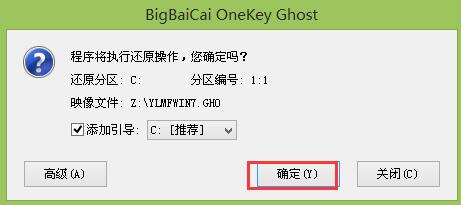
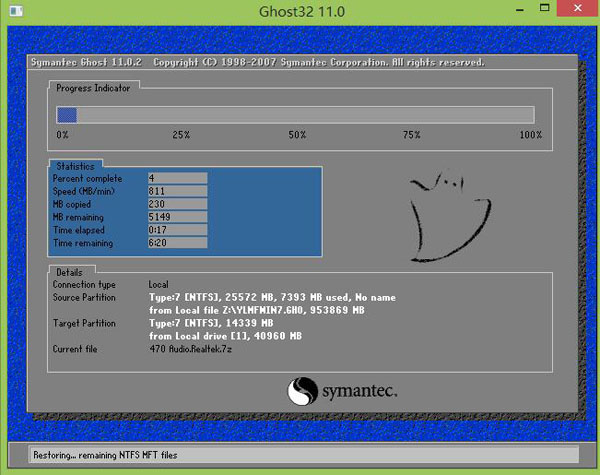
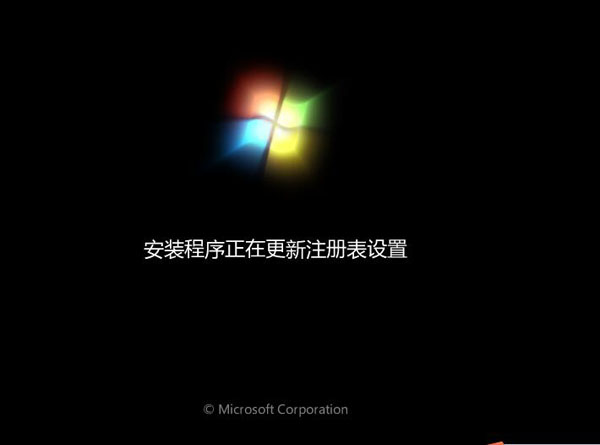 >>>Perisian pemasangan sistem manakah yang lebih baik
>>>Perisian pemasangan sistem manakah yang lebih baik
Atas ialah kandungan terperinci Panduan Pemasangan Sistem Win7 Ultimate Dabaicai. Untuk maklumat lanjut, sila ikut artikel berkaitan lain di laman web China PHP!

